WooCommerce에서 제품을 상향 판매하는 방법(5가지 쉬운 방법)
게시 됨: 2022-10-26WooCommerce 매장에서 제품을 상향 판매할 방법을 찾고 계십니까?
상향 판매는 판매를 늘리고 더 많은 돈을 벌 수 있는 좋은 방법입니다. 고객이 더 비싼 버전의 제품을 구매하도록 유도할 수 있습니다.
이 기사에서는 WooCommerce에서 제품을 상향 판매하는 방법을 보여줍니다.
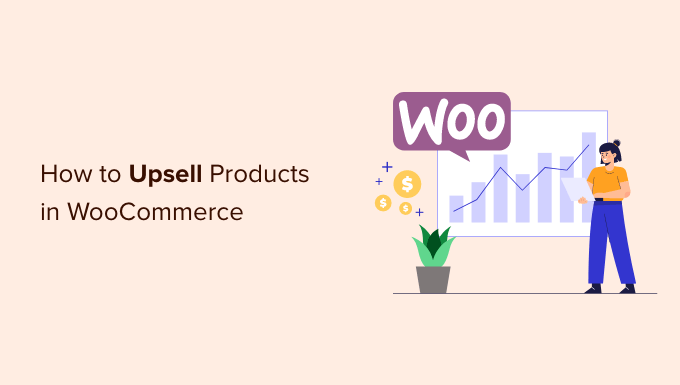
WooCommerce에서 제품을 상향 판매하는 이유는 무엇입니까?
업셀링은 쇼핑객이 장바구니에 이미 가지고 있는 제품 대신 더 높은 가격의 제품을 구매하도록 유도하는 데 사용할 수 있는 판매 기법입니다.
이러한 제품은 더 높은 품질과 더 많은 기능을 포함하고 비즈니스에 더 유리하기 때문에 고객에게 더 많은 가치를 제공합니다.
예를 들어 고객이 장바구니에 등산화를 추가했다고 가정해 보겠습니다. 더 편안하고 내구성이 있으며 다재다능한 고품질 하이킹 신발을 제공할 수 있습니다. 마찬가지로 WooCommerce 스토어에서 소프트웨어나 플러그인을 판매하는 경우 고객에게 업그레이드 및 애드온을 제공할 수 있습니다.
상향 판매는 고객이 더 높은 가격의 제품을 구매하도록 설득하므로 평균 주문 가치를 높이고 온라인 상점의 수익을 높일 수 있습니다. 또한 자주 구매하지 않는 제품의 가시성을 높이는 데 도움이 됩니다.
즉, WooCommerce에서 제품을 상향 판매할 수 있는 방법을 살펴보겠습니다. 여러 가지 방법을 다루므로 아래 링크를 클릭하여 선호하는 섹션으로 바로 이동할 수 있습니다.
WooCommerce에 상향 판매 제품 추가
WooCommerce에서는 다양한 제품을 연결하고 제품 페이지에서 상향 판매로 표시할 수 있습니다.
시작하려면 WordPress 대시보드에서 제품 » 새로 추가 로 이동해야 합니다. 기존 제품을 편집할 수도 있습니다.
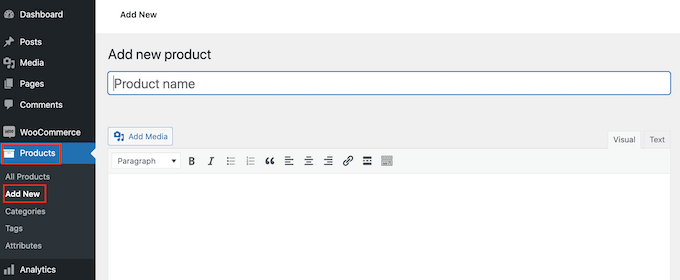
그런 다음 제품 데이터 섹션까지 아래로 스크롤하여 '연결된 제품' 탭을 클릭합니다.
여기에서 '상향 판매' 섹션 아래에 다른 제품을 추가할 수 있습니다. 이름을 입력하고 상향 판매하려는 제품을 검색하기만 하면 됩니다.

계속해서 제품 페이지를 업데이트하십시오.
이제 WooCommerce 매장을 방문하여 '좋아요' 섹션에서 상향 판매 제품을 볼 수 있습니다.
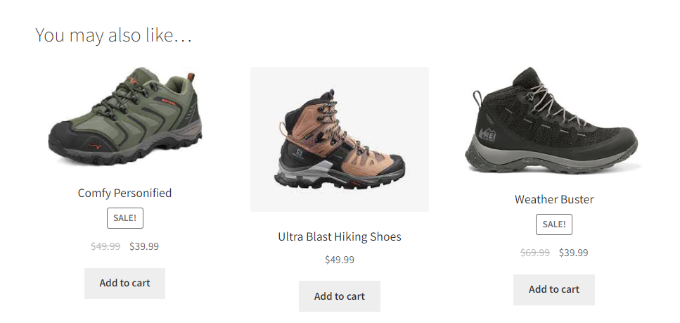
제품을 상향 판매하는 좋은 방법은 WooCommerce 스토어에 라이트박스 팝업을 표시하는 것입니다. 즉시 사용자의 관심을 끌고 판매를 촉진할 수 있습니다.
고가 상품에 대해 할인 또는 기간 한정 혜택을 제공할 수 있습니다. 또한 사용자가 특정 페이지에서 특정 시간을 보내거나 매장을 나가려고 할 때 특정 페이지에 표시할 수 있습니다.
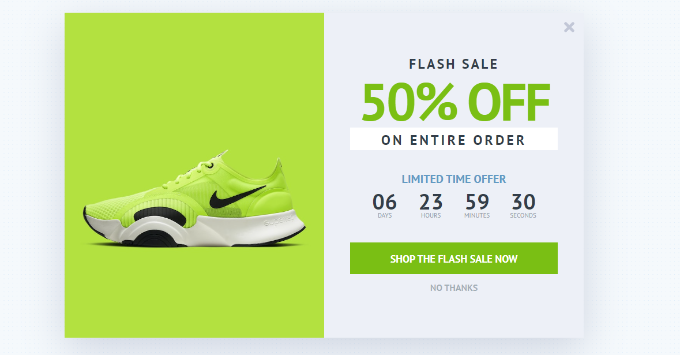
WooCommerce 상향 판매 팝업을 만드는 가장 좋은 방법은 OptinMonster를 사용하는 것입니다. 그것은 시장에서 최고의 WordPress 팝업 플러그인 및 리드 생성 소프트웨어입니다.
미리 만들어진 여러 팝업 템플릿과 캠페인 유형 중에서 선택할 수 있습니다.
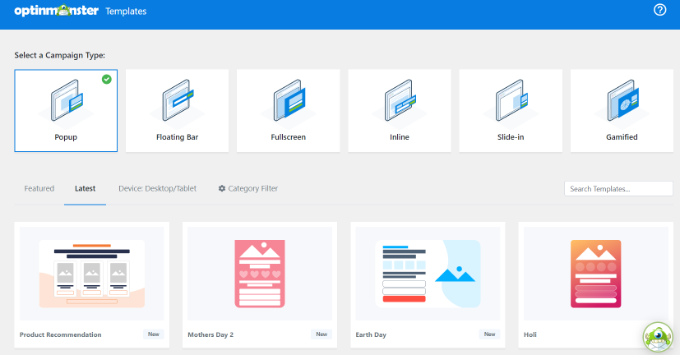
또한 끌어서 놓기 캠페인 빌더를 사용하여 상향 판매 팝업을 사용자 지정할 수 있습니다.
템플릿의 기존 블록을 포함하여 다른 블록을 편집할 수 있습니다.
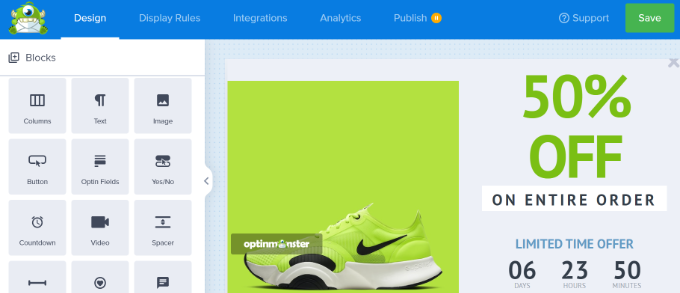
팝업을 사용자 정의한 후 표시 규칙 탭으로 이동하여 고객에게 표시할 시기를 구성할 수 있습니다.
OptinMonster는 Exit Intent 기술을 포함한 강력한 옵션을 제공합니다. 이를 통해 사용자가 웹사이트를 떠날 때 캠페인을 표시할 수 있습니다. 또한 많은 전자 상거래 관련 표시 옵션이 있습니다.
예를 들어 방문자가 WooCommerce 상점에서 특정 제품을 보거나 카트에 특정 수의 항목을 추가할 때 캠페인을 표시할 수 있습니다.
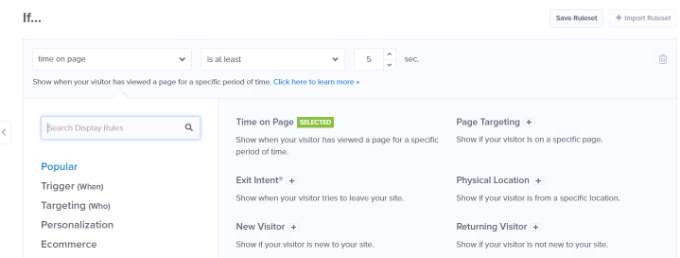
자세한 내용은 WooCommerce 팝업을 만들어 판매를 늘리는 방법에 대한 가이드를 참조하세요.
결제 페이지에서 원클릭 상향 판매 제공
WooCommerce에서 상향 판매하는 또 다른 방법은 고객 여정의 여러 지점에서 제품을 선보이는 것입니다.
예를 들어 결제 페이지에 고가의 제품을 표시하고 사용자가 주문하기 전에 장바구니에 즉시 추가할 수 있도록 할 수 있습니다. 이를 통해 판매 퍼널을 최적화하고 판매를 촉진하며 더 많은 수익을 올릴 수 있습니다.
결제 중에 제품을 상향 판매하는 가장 쉬운 방법은 이전에 WooFunnels로 알려졌던 FunnelKit을 사용하는 것입니다. 최고의 WordPress 판매 퍼널 및 자동화 플러그인이며 체크아웃 페이지에 추가할 수 있는 원클릭 상향 판매 옵션을 제공합니다.
먼저 Funnel Builder Pro 플러그인을 설치하고 활성화해야 합니다. 도움이 필요하면 WordPress 플러그인 설치 방법에 대한 가이드를 참조하십시오.
활성화하면 FunnelKit 설정 마법사가 표시됩니다. 라이센스 키를 입력하고 화면의 지시에 따라 플러그인을 구성하여 시작할 수 있습니다.
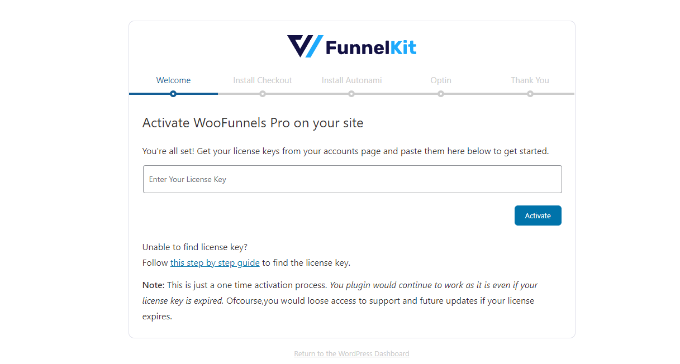
플러그인이 설정되면 WordPress 대시보드에서 FunnelKit » Funnels 로 이동할 수 있습니다.
그런 다음 '새 유입경로 추가' 버튼을 클릭하기만 하면 됩니다.
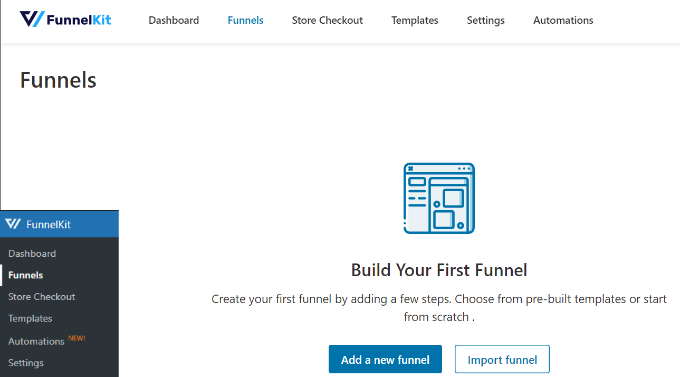
FunnelKit은 매장 결제, 판매 유입경로 및 리드 생성 유입경로를 포함하여 WooCommerce 매장을 위한 다양한 유입경로 템플릿을 제공합니다.
계속해서 온라인 상점의 템플릿을 선택하십시오. 이 자습서에서는 'Optic' 매장 결제 템플릿을 사용합니다.
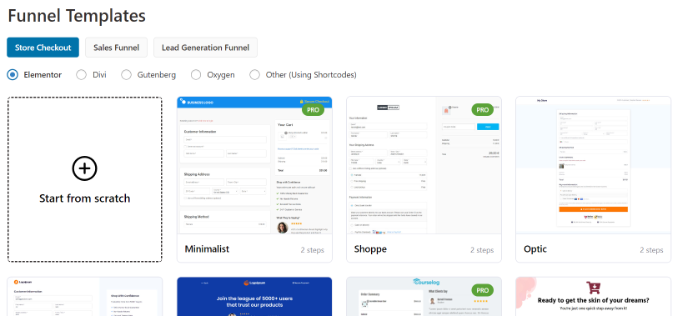
다음으로 템플릿을 미리 보고 1단계, 2단계 또는 3단계 유입경로를 원하는지 선택할 수 있습니다. 이들의 차이점은 다른 페이지에 다른 결제 단계를 표시할 수 있다는 것입니다.
예를 들어 원스텝 체크아웃에서는 모든 정보가 한 페이지에 표시됩니다. 반면에 3단계 체크아웃은 여러 페이지에 기본 정보, 배송 세부 정보 및 결제를 표시합니다.
그런 다음 상단의 '이 유입경로 가져오기' 버튼을 클릭합니다.
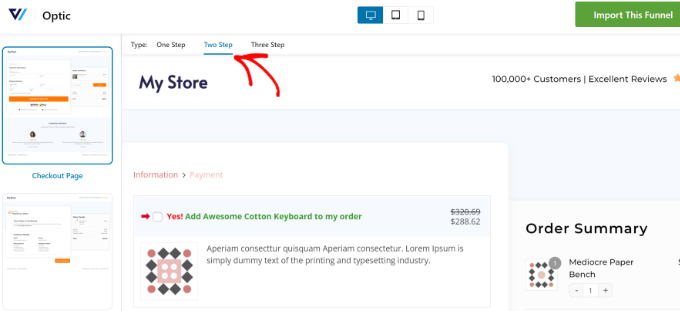
다음으로 유입경로의 이름을 입력해야 하는 팝업 창이 열립니다.
계속해서 '추가' 버튼을 클릭합니다.
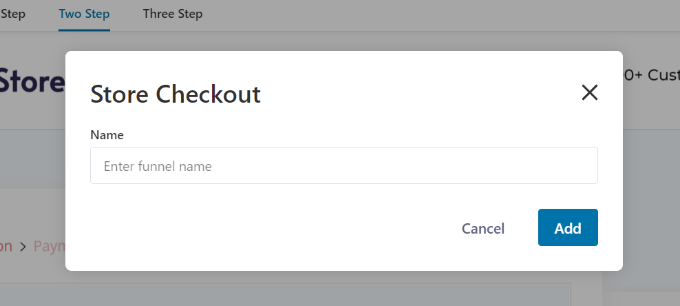
이제 FunnelKit이 템플릿을 가져옵니다.
다음 화면에서 유입경로의 다른 페이지를 볼 수 있습니다. 이러한 각 페이지를 편집하고 추가 단계를 추가할 수 있습니다.
클릭 한 번으로 상향 판매 옵션을 추가하려면 결제 단계에서 '주문 범프 추가' 버튼을 클릭하기만 하면 됩니다.
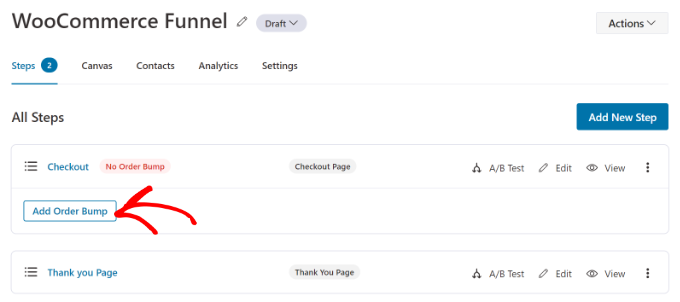
그 후 팝업 창이 열립니다.
계속해서 주문 범프의 이름을 입력하고 '추가' 버튼을 클릭하십시오.
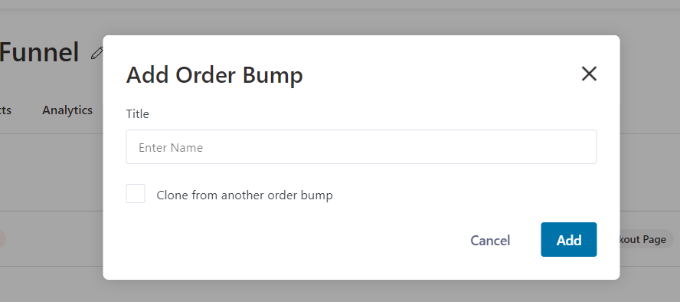
이제 주문 범프가 체크아웃 페이지 아래 하위 단계로 표시되어야 합니다.

상향 판매를 위한 제품을 추가하려면 주문 범프 페이지를 편집할 수 있습니다.
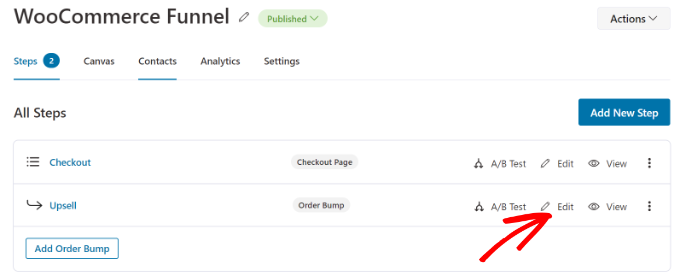
다음으로 결제 시 표시할 제품을 추가해야 합니다.
계속하려면 '제품 추가' 버튼을 클릭하기만 하면 됩니다.
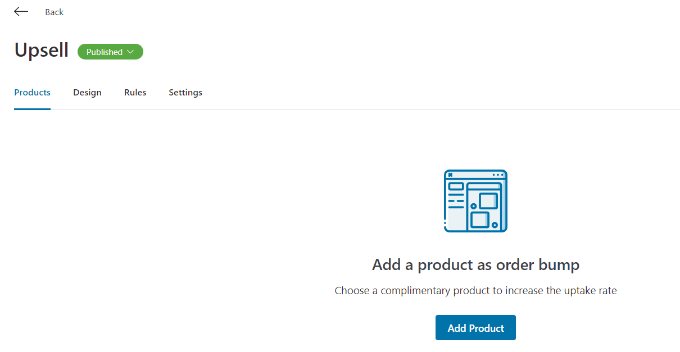
그러면 제품을 추가할 수 있는 팝업 창이 열립니다.
상품을 검색한 후 '상품 추가' 버튼을 클릭하시면 됩니다.
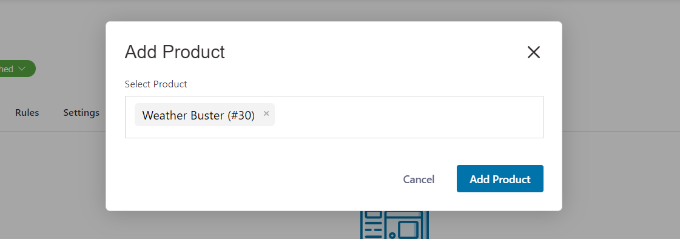
결제 페이지에서 상향 판매하려는 상품의 동작 및 표시 위치를 변경할 수도 있습니다. 예를 들어 플러그인을 사용하면 결제 게이트웨이 아래, 주문 요약 위 또는 아래, 미니 카트 내부 또는 결제 양식 위에 상향 판매 제품을 표시할 수 있습니다.
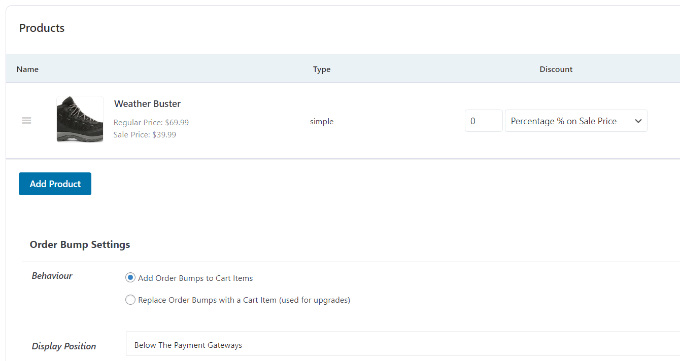
FunnelKit은 주문 범프의 디자인을 변경할 수 있는 옵션도 제공합니다.
제목, 설명 및 스타일을 편집하려면 '디자인' 탭으로 전환하기만 하면 됩니다. 선택할 수 있는 다양한 스킨과 각 스킨을 추가로 사용자 지정할 수 있는 추가 옵션이 있습니다.
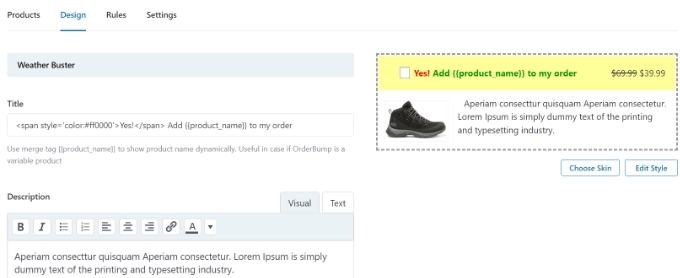
완료되면 FunnelKit의 Store Checkout 대시보드로 돌아갑니다.
그런 다음 매장 결제 제목 옆에 있는 드롭다운 메뉴를 클릭하고 상태를 게시 로 변경합니다.
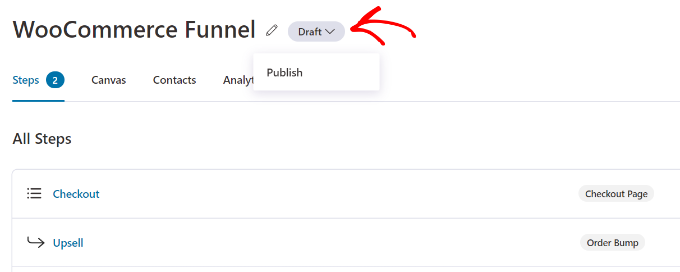
이제 WooCommerce 상점에서 원클릭 상향 판매가 활성화됩니다. 이제 온라인 상점을 방문하여 실제로 작동하는 것을 볼 수 있습니다.
예를 들어, 상향 판매 제안은 체크아웃 페이지에서 지불 게이트웨이 다음에 나타납니다. 고객은 한 번의 클릭으로 주문에 항목을 추가할 수 있습니다.
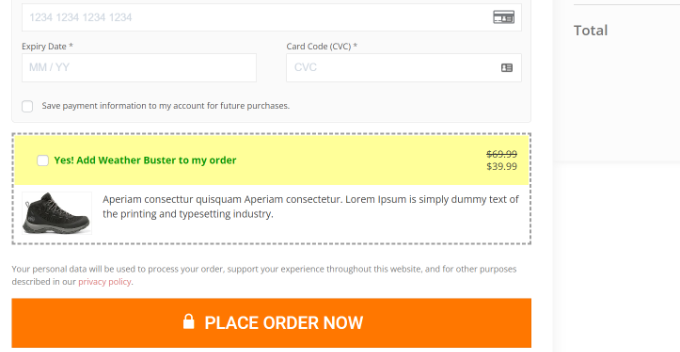
맞춤형 WooCommerce 감사 페이지에서 제품 상향 판매
결제하는 동안 제품을 표시하는 것 외에도 사용자 정의 감사 페이지를 만들고 WooCommerce 상점에서 제품을 상향 판매할 수 있습니다.
많은 WordPress 웹 사이트 소유자는 감사 페이지를 전자 상거래 상점의 작은 부분으로 생각할 수 있지만 판매에 큰 영향을 미칠 수 있습니다. 더 가치 있는 상품을 추천하고, 할인쿠폰을 제공하고, 매출을 높일 수 있는 기회를 제공합니다.
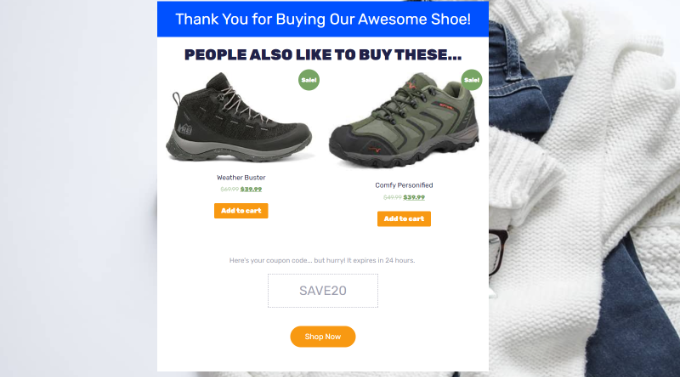
SeedProd를 사용하면 맞춤형 WooCommere 감사 페이지를 쉽게 만들 수 있습니다. WordPress를 위한 최고의 웹사이트 빌더 및 랜딩 페이지 플러그인입니다.
플러그인은 다양한 사전 제작 페이지 템플릿과 다양한 사용자 지정 옵션을 제공합니다.
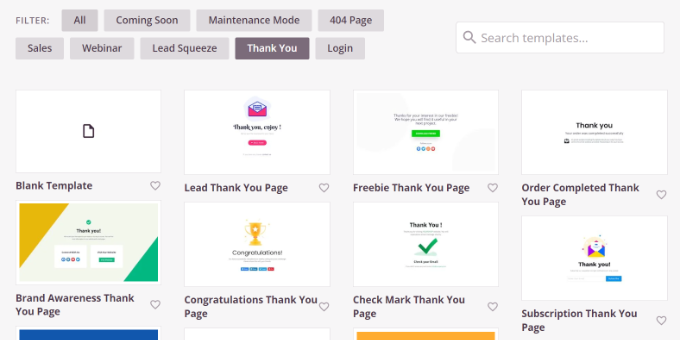
끌어서 놓기 페이지 빌더를 사용하여 감사 페이지를 사용자 정의할 수 있습니다.
예를 들어 텍스트, 이미지, 버튼, 연락처 양식, 카운트다운 타이머, 소셜 프로필 등을 추가하기 위한 블록이 있습니다. 또한 템플릿의 각 요소를 제어하고 편집할 수 있습니다.
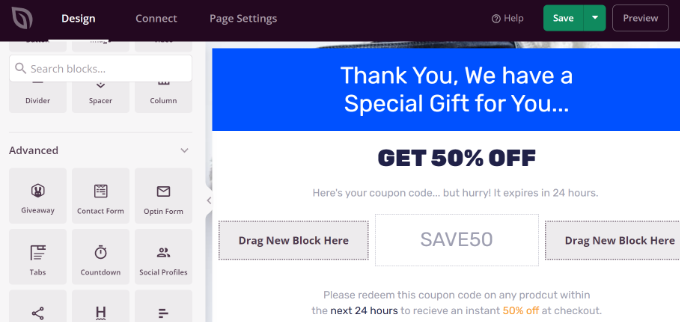
가장 좋은 점은 SeedProd가 WooCommerce 블록도 제공한다는 것입니다.
제품 그리드를 추가하거나 단순히 베스트 셀러, 최근 제품, 추천 제품 또는 최고 등급 제품을 감사 페이지에 추가할 수 있습니다.
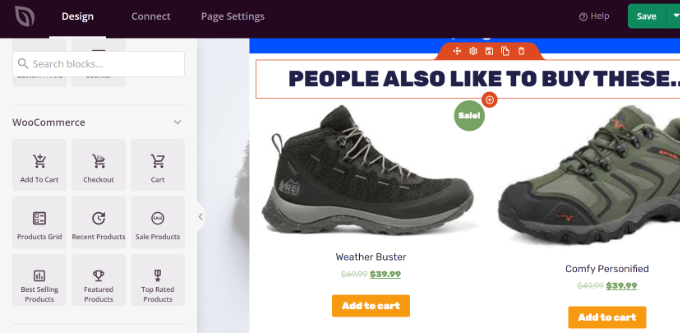
단계별 지침은 맞춤형 WooCommerce 감사 페이지를 만드는 방법에 대한 가이드를 참조하십시오.
쿠폰을 사용하여 장바구니에 자동으로 제품 추가
제품을 고객의 카트에 자동으로 추가하여 상향 판매할 수 있다는 사실을 알고 계셨습니까? 예를 들어 고객이 $200 이상의 상품을 구매하면 무료 선물 가방을 제공할 수 있습니다.
Advanced Coupons 플러그인의 도움으로 WooCommerce에서 맞춤형 쿠폰을 설정하고 쿠폰이 적용될 때 자동으로 제품을 카트에 추가할 수 있습니다.
쿠폰을 통해 제품을 추가하려면 최소한 Advanced Coupon Growth 플랜이 필요합니다. 플러그인을 설정했으면 WordPress 대시보드에서 Coupons » Add New 로 이동합니다.
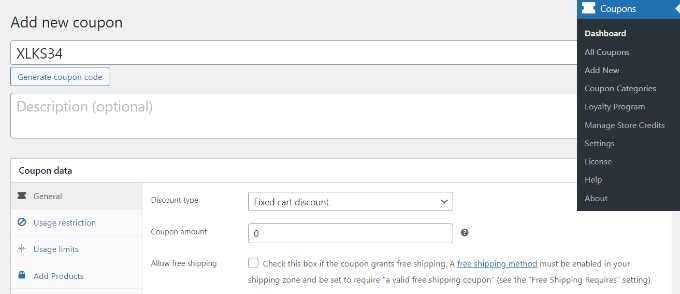
다음으로 상단에 쿠폰 코드를 입력하거나 '쿠폰 코드 생성' 버튼을 클릭하면 자동으로 랜덤 코드가 생성됩니다.
그런 다음 쿠폰 데이터 섹션까지 아래로 스크롤하여 '제품 추가' 탭으로 전환합니다.
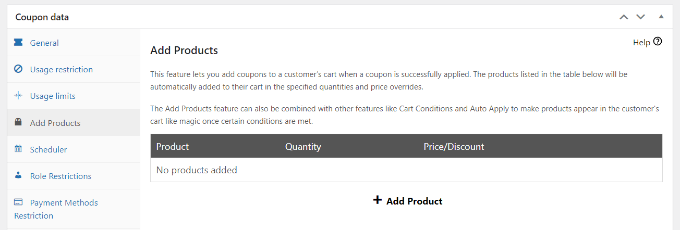
여기에서 쿠폰 코드가 적용될 때 장바구니에 자동으로 추가할 제품을 검색할 수 있습니다.
주문 수량을 설정하고 선택한 제품에 대한 가격 또는 할인을 추가하는 옵션도 있습니다.
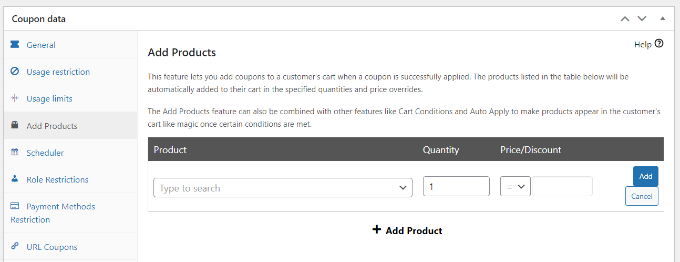
제품을 선택했으면 '추가' 버튼을 클릭합니다.
제품 추가 섹션 아래에 제품이 표시되어야 합니다. '제품 추가 데이터 저장' 버튼을 클릭하는 것을 잊지 마십시오.
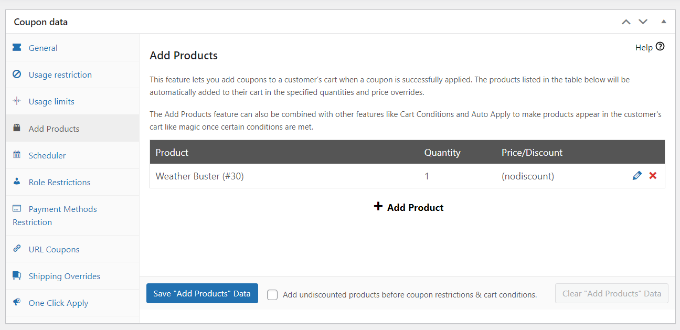
그 외에도 Advanced Coupon을 사용하면 장바구니 조건을 설정할 수도 있습니다.
이렇게 하면 쿠폰 코드 적용 규칙을 설정할 수 있습니다. 예를 들어 쿠폰 코드는 장바구니 수량 또는 소계가 일정 금액 이상이거나 고객이 특정 카테고리의 제품을 추가한 경우에만 작동합니다.
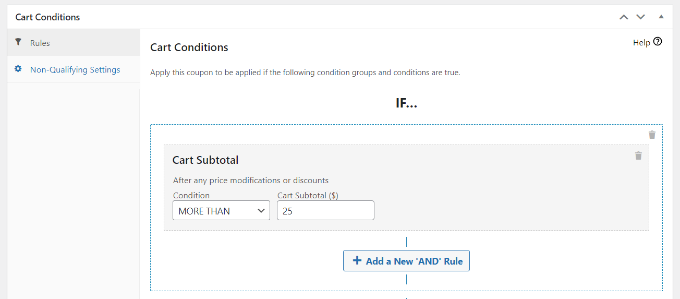
이러한 조건을 설정한 후 쿠폰 코드를 게시할 수 있습니다.
이제 고객이 결제 시 할인 쿠폰을 입력할 때마다 제품이 자동으로 카트에 추가됩니다.

자세한 내용은 WooCommerce에서 쿠폰을 자동 적용하는 방법에 대한 가이드를 참조하십시오.
이 기사가 WooCommerce에서 제품을 상향 판매하는 방법을 배우는 데 도움이 되었기를 바랍니다. 또한 최고의 WooCommerce 플러그인에 대한 가이드와 WooCommerce 성능을 높이는 방법을 볼 수 있습니다.
이 기사가 마음에 드셨다면 WordPress 비디오 자습서용 YouTube 채널을 구독하십시오. 트위터와 페이스북에서도 우리를 찾을 수 있습니다.
